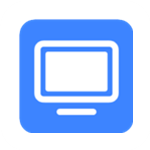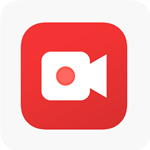Convertisseur vidéo IA
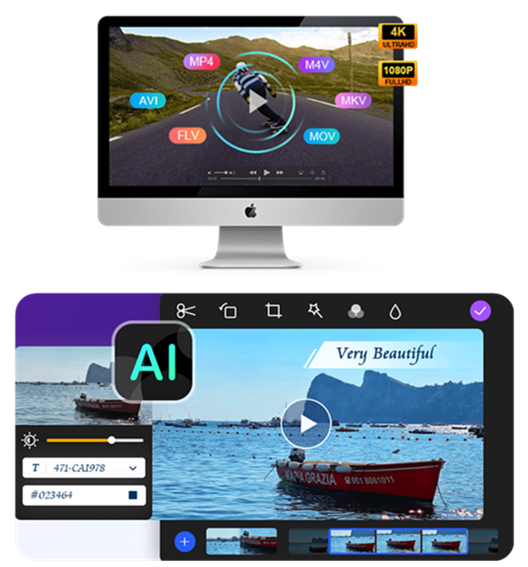
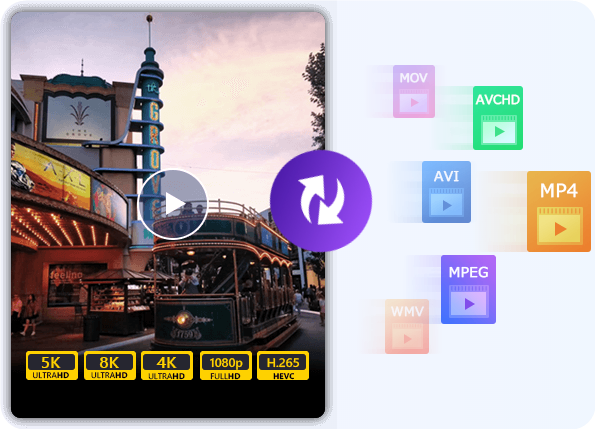
Transformez facilement n'importe quelle vidéo avec simplicité
- Ce logiciel utilise une technologie d'encodage vidéo de premier ordre basée sur le niveau de la carte graphique, garantissant la meilleure qualité d'image. Il dispose également d'une technologie d'amélioration vidéo intégrée pour maintenir ou améliorer la qualité d'origine. Avec la prise en charge de tous les formats d'encodage, y compris H.265/HEVC, H.264, Xvid, VP8, VP9, et plus encore, il peut convertir la vidéo et l'audio en plus de 1 000 formats tels que MP4, AVI, MOV, WMV, MP3, FLAC , WMA et autres. Que vous ayez besoin de convertir 4K en 1080p, HD en HD ou tout autre format 4K, ce logiciel est votre choix idéal. Il prend en charge les conversions de HD en 8K et offre une conversion par lots pour gérer facilement plusieurs fichiers simultanément.
Accélération matérielle ultime
Notre logiciel utilise une technologie de pointe pour assurer une conversion vidéo rapide tout en conservant une excellente qualité d'image et de son. Avec l'incorporation de la technologie Blu-Hyper, y compris le traitement d'image de la carte graphique et le décodage/encodage vidéo basé sur le processeur, Aiseesoft Video Converter Ultimate est devenu le logiciel de conversion vidéo le plus rapide au monde, en particulier pour les conversions 8K/5K/4K/HD. La vitesse de conversion a été multipliée par 30, vous permettant de convertir même des vidéos haute résolution en quelques minutes seulement.

6X plus rapide
Technologie de décodage vidéo Blu-Hyper CPU

15 fois plus rapide
Technologie de traitement d'image de la carte Blu-Hyper Graphics

30X plus rapide
Technologie d'encodage vidéo Blu-Hyper CPU
Capacités d'édition impressionnantes
Ajouter des filtres et des effets de base
- iDATAPP Video Converter Ultimate présente un large éventail de filtres de montage vidéo qui répondent à diverses préférences créatives. D'un simple clic, vous pouvez facilement découvrir et appliquer des filtres captivants pour améliorer votre vidéo. Ces filtres incluent les filtres Whirpool, HongKong Movie, Orange Dots, Purple, Plain, Coordonnées, Warm, Stars, Modern, Gray, Pixelate et Sketch. Sélectionnez le filtre qui complète le mieux le style de votre vidéo. De plus, le logiciel vous permet d'affiner les effets essentiels tels que le contraste, la saturation, la luminosité et la teinte.
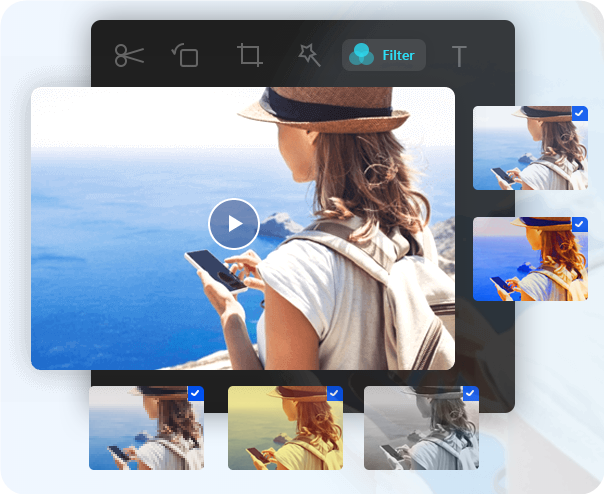
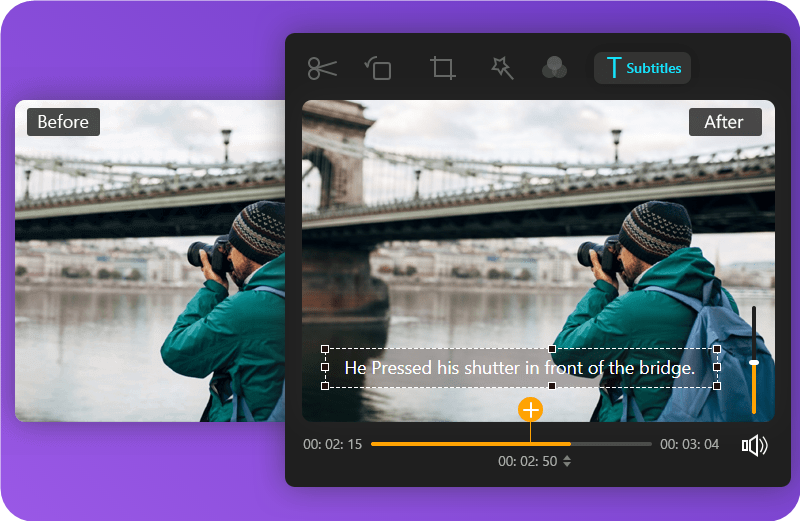
Inclure et modifier les sous-titres et les pistes audio
- iDATAPP Video Converter Ultimate, vous avez la possibilité d'incorporer des sous-titres externes dans votre film sans effort. De plus, le logiciel prend en charge l'ajout d'une seule piste audio ou de plusieurs pistes audio. De plus, il offre la fonctionnalité d'augmenter et d'amplifier le volume maximum. Le traitement du problème frustrant de l'inadéquation de la synchronisation des pistes audio ou des sous-titres est simplifié en utilisant la fonction de retard intégrée de ce convertisseur robuste. Que vous ayez l'intention de partager votre vidéo ou non, choisir d'inclure et d'affiner les sous-titres et les pistes audio à l'aide de cet outil est un excellent choix.
Améliorez la vidéo avec un effet 3D captivant.
- Bien que tous les logiciels ne prennent pas en charge la fonctionnalité 3D, iDATAPP Video Converter Ultimate offre le remarquable outil 3D Maker. Cet outil vous permet d'incorporer sans effort des effets 3D dans vos vidéos, vous permettant de vous immerger pleinement dans l'expérience passionnante de la visualisation 3D avec des lunettes 3D compatibles. De plus, vous avez la possibilité de choisir le format de sortie et d'opter pour une sortie de haute qualité. Le logiciel fournit diverses options, telles que la sélection d'anaglyphes, les options d'écran partagé, les réglages de profondeur et la possibilité de basculer entre les options gauche et droite.
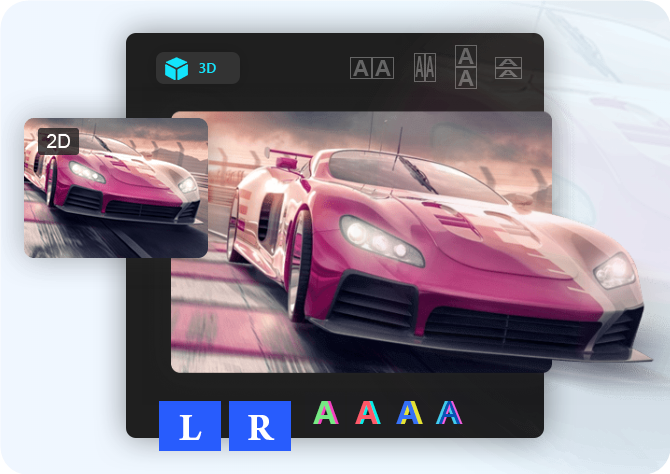
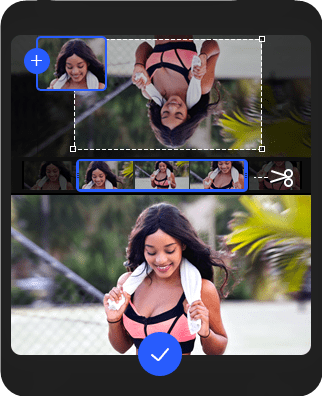
Plus de fonctionnalités d'édition

Faire pivoter et retourner

Taille du recadrage

Couper la vidéo

Fusionner les clips
Améliorer la qualité vidéo
iDATAPP Video Converter Ultimate offre une gamme de fonctionnalités basées sur l'intelligence artificielle pour améliorer la qualité vidéo. Utilisez l'IA pour augmenter la résolution, optimiser la luminosité et le contraste, éliminer le bruit vidéo et réduire le tremblement de la vidéo.
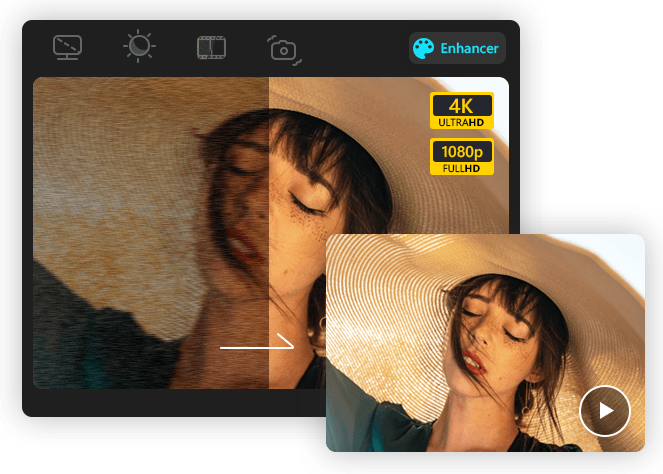
- Élevez la résolution de vos vidéos de faible qualité à des normes plus élevées, telles que 1080p et 4K.
- Améliorez automatiquement la luminosité et le contraste de vos vidéos pour un visionnage optimal.
- Éliminez sans effort le bruit vidéo de vos séquences, ce qui donne des visuels nettement plus clairs et plus nets.
- Atténuez le problème du tremblement de la vidéo, offrant une expérience de visionnement plus stable pour votre plaisir.
Compresser la vidéo/audio à une taille plus petite
- Utilisez la fonction AI Video Compressor pour réduire efficacement la taille des grandes vidéos tout en maintenant la qualité. De plus, ce logiciel offre la possibilité de réduire facilement la taille des fichiers audio. Le processus de compression minimise la perte de qualité. Vous avez la possibilité de définir le format de sortie souhaité, de renommer le clip, de spécifier la taille, d'ajuster la résolution et de modifier le débit binaire/taux d'échantillonnage sans effort. De plus, une option de prévisualisation est disponible pour prévisualiser le clip avant de lancer le processus de compression.
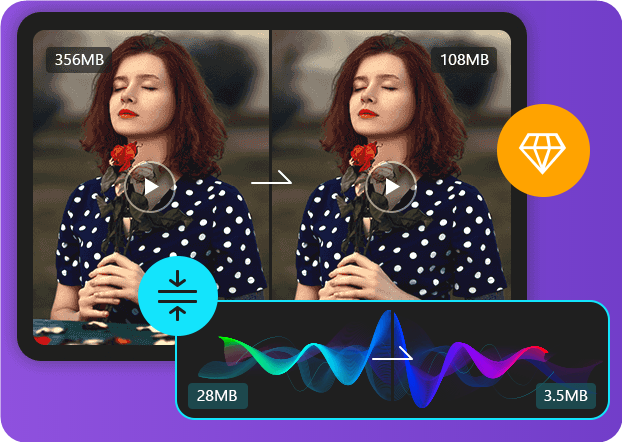
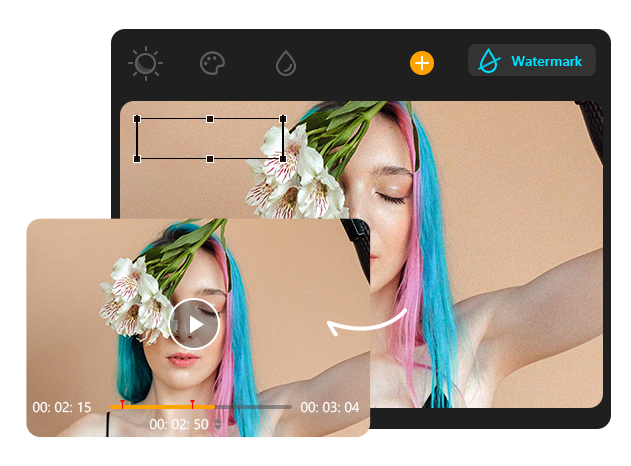
Supprimer parfaitement le filigrane de la vidéo
- Découvrez la commodité de notre nettoyeur de filigrane pratique, conçu pour éliminer de manière transparente les filigranes et les logos de vos vidéos. En quelques clics seulement, vous pouvez facilement faire disparaître le filigrane/logo gênant. Ce logiciel est non seulement capable de supprimer les filigranes des vidéos TikTok, mais également de diverses autres sources. Utilisez ce logiciel gratuit de suppression de filigrane vidéo haut de gamme pour sélectionner la zone de filigrane, ce qui entraîne une vidéo modifiée en quelques secondes. De plus, vous avez la possibilité de supprimer plusieurs filigranes ou de spécifier une durée particulière pour leur suppression.
Créez des vidéos professionnelles en écran partagé
- Vous cherchez à incorporer plusieurs vidéos dans une seule image, en jouant simultanément ? Ce convertisseur vidéo polyvalent offre un éditeur vidéo à écran partagé intégré, vous permettant de positionner de manière transparente des vidéos côte à côte. En appliquant des effets d'écran partagé, vous pouvez améliorer la clarté des relations entre différents éléments, ajouter des réactions à vos vidéos et les rendre plus captivantes. De plus, le logiciel offre une large sélection de dispositions d'écran partagé, de filtres et de fonctionnalités de montage vidéo supplémentaires pour améliorer encore vos créations.
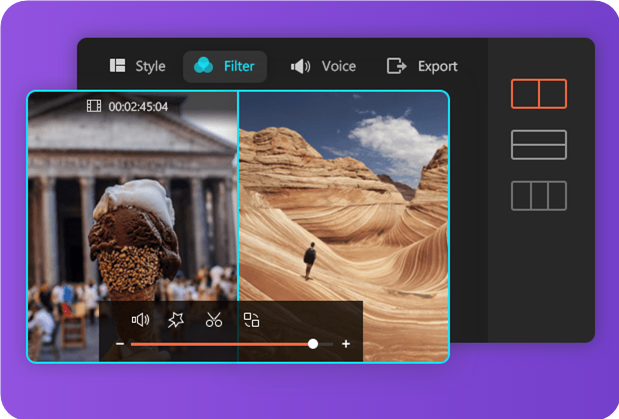
Créateur de films musicaux facile à utiliser
Vous recherchez des options de montage vidéo plus avancées ? Découvrez la fonctionnalité MV. Construite sur la base des fonctions de montage vidéo susmentionnées, la fonction MV s'adresse aux utilisateurs ayant des exigences élevées mais un temps et une expertise limités. Avec cette fonctionnalité, vous pouvez créer sans effort une vidéo captivante en quelques minutes, obtenant des résultats impressionnants.

- Explorez le large éventail de thèmes facilement disponibles proposés par ce logiciel. Sélectionnez simplement le thème souhaité et le logiciel appliquera automatiquement des transitions, des filtres et une musique de fond à vos vidéos et photos.
- Profitez d'un contrôle total sur les options de musique de fond (BGM). Vous avez la possibilité d'utiliser le BGM fourni dans le thème ou d'incorporer de manière transparente votre propre musique en tant que BGM. De plus, vous pouvez affiner divers aspects de la musique de fond, y compris le réglage du temps de retard, du volume et de l'effet de fondu, pour un alignement parfait avec votre vidéo.
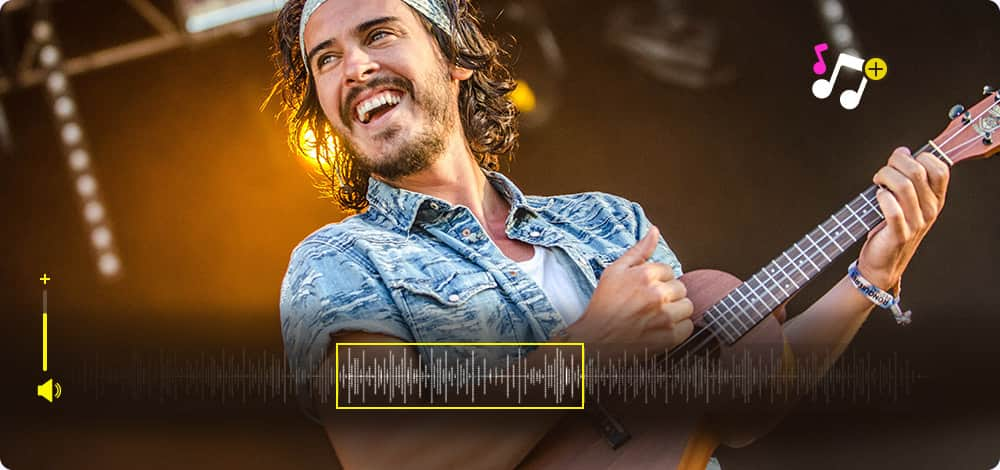
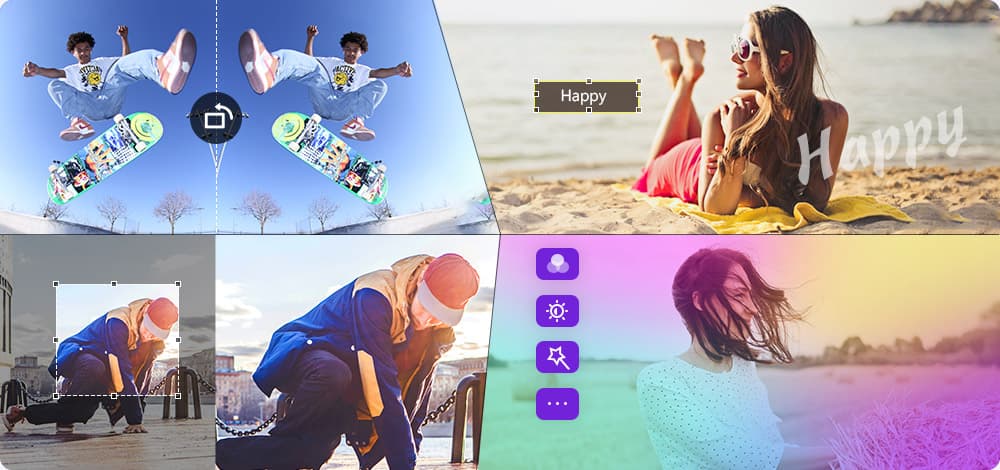
- Libérez le plein potentiel d'édition de toutes les vidéos et photos chargées. Faites pivoter, recadrez, ajustez les effets et ajoutez des filigranes à vos vidéos ou photos en toute transparence. Prenez le contrôle total du temps de lecture pour chaque photo. Une fois modifié, prévisualisez facilement les effets de chaque élément pour garantir un résultat satisfaisant.
- Bénéficiez d'une gamme variée d'options de profil qui facilitent l'exportation de vos vidéos dans la taille optimale pour diverses plateformes telles que Facebook, Twitter, Instagram, TikTok, eBay, etc.
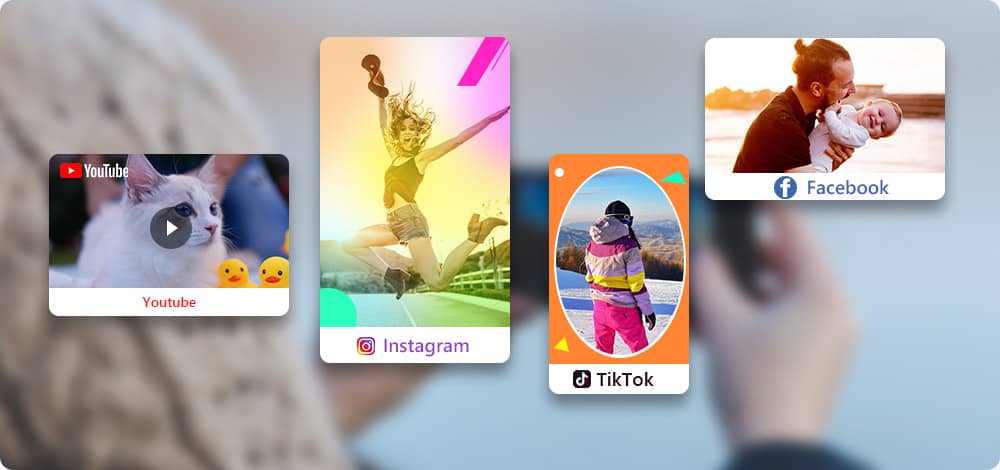
Plus vous aimez
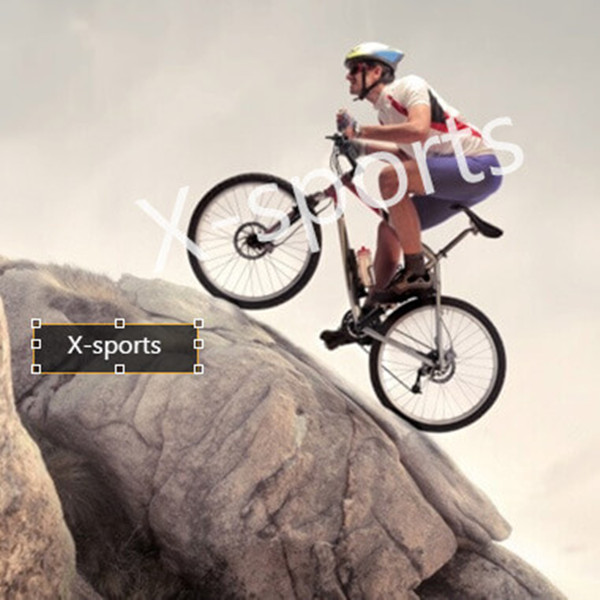
Ajouter un filigrane
De temps en temps, vous souhaiterez peut-être incorporer un logo distinctif dans votre vidéo. Avec l'aide de ce convertisseur vidéo robuste, vous pouvez appliquer sans effort des filigranes d'image ou de texte directement sur votre vidéo. De plus, vous avez la possibilité d'affiner divers aspects du filigrane, notamment la police, la couleur, la taille, la rotation et la position.
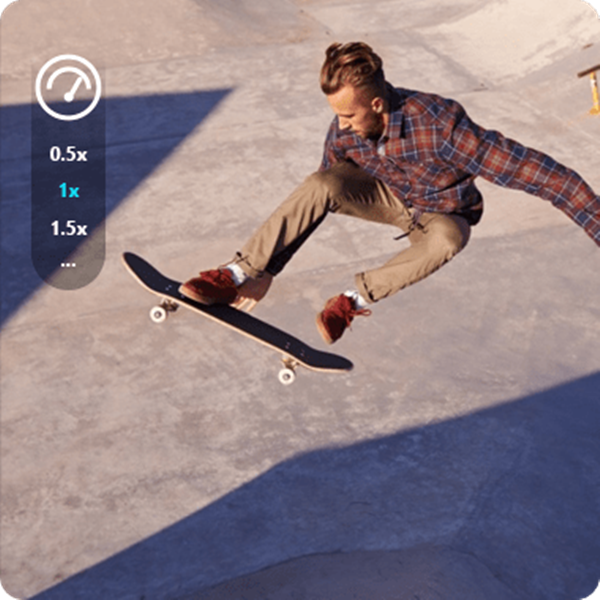
Modifier la vitesse de lecture
Lorsqu'il s'agit d'ajuster la vitesse de lecture de votre vidéo, ce convertisseur s'avère être un outil inestimable. Que vous souhaitiez accélérer ou ralentir la vitesse d'origine, il vous permet de la modifier sans effort à votre rythme préféré. Choisissez parmi une gamme d'options comprenant 0,125X, 0,25X, 0,5X, 0,75X, 1,25X, 1,5X, 2X, 4X et même 8X plus rapide, vous offrant un contrôle total sur la vitesse de lecture.
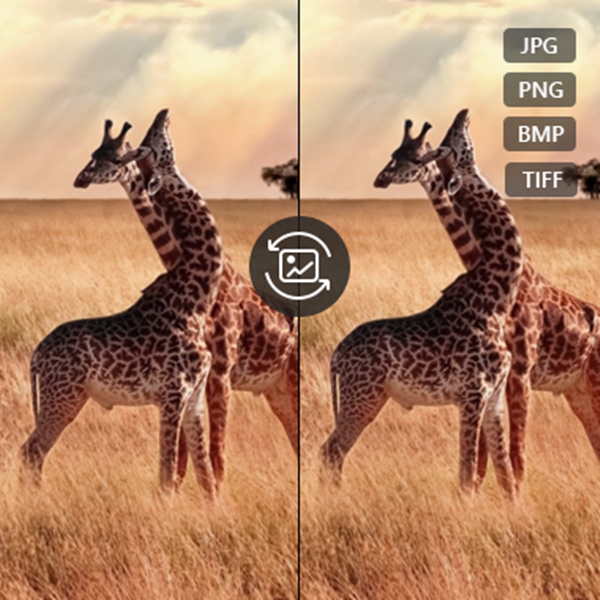
Convertir des images
Si vous vous retrouvez avec une multitude d'images dans des formats incompatibles, la fonction Convertisseur d'images de la Boîte à outils peut vous servir de solution. Grâce à cette fonctionnalité, vous pouvez convertir efficacement un grand nombre d'images dans différents formats en une seule opération par lots. Qu'il s'agisse de convertir des photos au format JPG/JPEG, PNG, BMP, WEBP ou TIF/TIFF, vous pouvez facilement accomplir la tâche sans effort.

Vidéo inversée
Libérez la puissance de la fonction Reverse remarquable, vous permettant de retourner sans effort n'importe quel segment de votre vidéo et de le lire à l'envers. En appliquant cet effet de lecture divertissant, vous pouvez créer des vidéos mèmes captivantes qui évoquent le rire et l'intrigue. Soyez témoin de l'illusion fascinante créée par cette fonctionnalité, laissant vos téléspectateurs captivés par l'étonnant effet d'inversion.
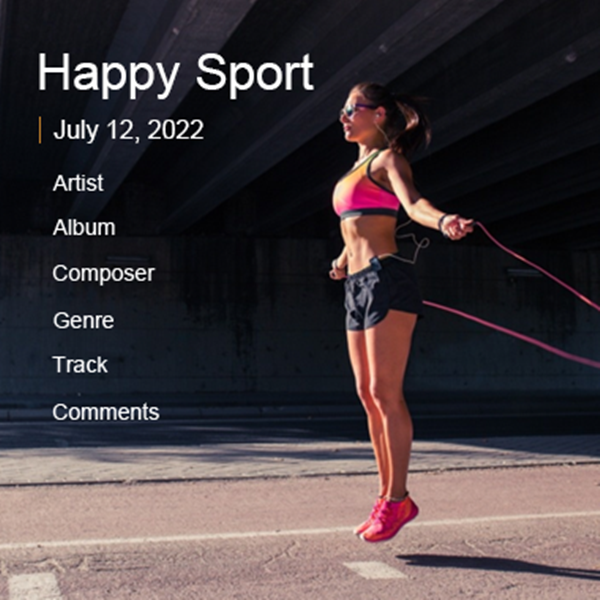
Modifier l'ID3 et la date du fichier
Vous cherchez à améliorer les métadonnées d'une chanson nouvellement créée ? L'outil Media Metadata Editor est à votre disposition, vous permettant d'ajouter et de modifier sans effort des balises ID3 telles que le titre, l'artiste, l'album, le compositeur, le genre, l'année, la piste et des commentaires supplémentaires. De plus, vous avez la liberté de personnaliser la date du fichier en fonction de vos préférences.

Créer un GIF animé
Tirez parti des capacités de l'outil GIF Maker pour générer des images GIF animées exceptionnelles à partir de divers clips vidéo, notamment MP4, MKV, AVI, WMV, etc. De plus, téléchargez et fusionnez sans effort plusieurs photos pour créer sans effort des GIF sans aucun inconvénient.
Étapes du convertisseur vidéo AI
Convertisseur vidéo
- Étape 1 : Cliquez sur Ajouter des fichiers pour importer le fichier vidéo dans le programme. Ou vous pouvez faire glisser et déposer le fichier dans l'interface principale.
- Étape 2 : Cliquez sur le bouton déroulant de Profil pour sélectionner le format cible. Cliquez sur Personnaliser le profil pour définir la qualité de sortie.
- Étape 3 : Après avoir bien défini tous les paramètres, sélectionnez le dossier de sortie et cliquez sur Convertir pour lancer la conversion des fichiers vidéo/audio.
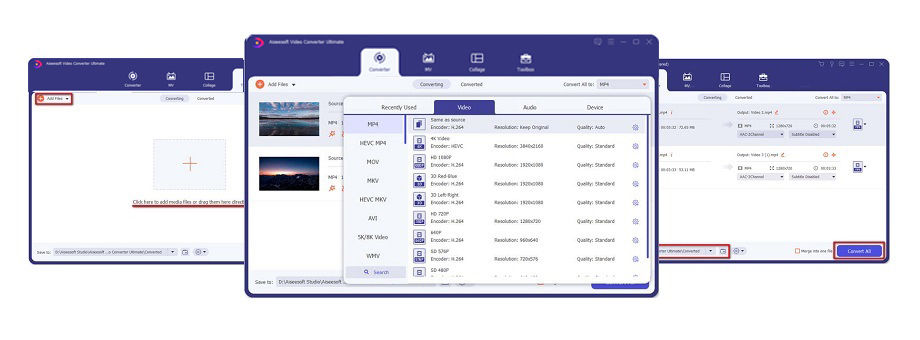
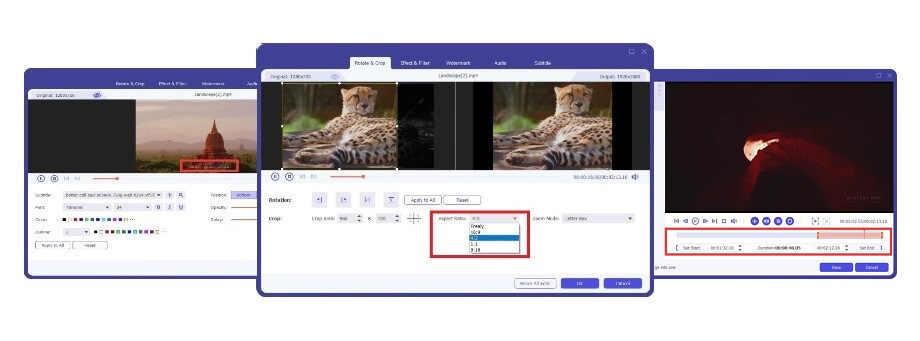
Montage vidéo
- Étape 1.Cliquez sur Ajouter des fichiers pour importer le fichier vidéo dans le programme. Ou vous pouvez faire glisser et déposer le fichier dans l'interface principale.
- Étape 2.Cliquez sur le bouton Modifier en bas de la vidéo pour faire pivoter, recadrer, ajouter des effets, des filtres, une piste audio et des sous-titres à la vidéo.
- Étape 3.Cliquez sur OK pour appliquer les modifications. Cliquez sur Couper en bas de la vidéo pour couper la vidéo et sélectionner la partie souhaitée.
Compression vidéo
- Étape 1. Cliquez sur Boîte à outils dans le menu supérieur et sélectionnez Compresseur vidéo. Cliquez sur la zone rectangulaire pour ajouter une vidéo à compresser.
- Étape 2. Dans la fenêtre Video Compressor, vous pouvez modifier le nom, la taille, le format de sortie, la résolution et le débit de la vidéo.
- Étape 3. Cliquez sur le bouton Aperçu pour prévisualiser la vidéo avant de la compresser. Cliquez ensuite sur le bouton Compresser pour commencer la compression.
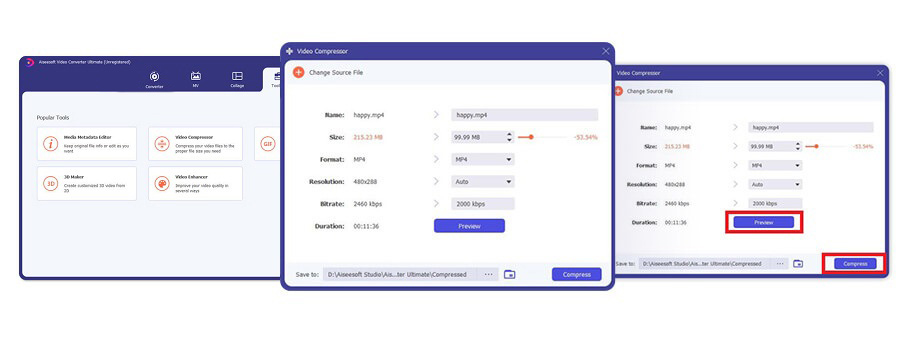
Évaluation de l'utilisateur
Pour améliorer l'expérience de lecture sur mon téléphone Android, j'ai besoin d'un convertisseur vidéo pour convertir mes vidéos locales au format MP4. Remarquablement, ce convertisseur vidéo gère cette tâche de manière transparente, me permettant de convertir directement des vidéos vers des formats compatibles avec Android.

Compte tenu de la quantité importante de fichiers volumineux occupant un espace précieux sur mon ordinateur, j'ai décidé d'utiliser l'outil de compression vidéo compact. L'outil réduit efficacement la taille de mes fichiers sans compromettre la qualité, ce qui donne des fichiers compressés qui conservent leur qualité d'origine.

Les capacités d'édition sont vraiment formidables, offrant une multitude de fonctionnalités puissantes. La disponibilité de nombreux filtres gratuits, tels que chaud, gris, tourbillon, etc., m'a permis d'améliorer mes images simples, les rendant considérablement plus captivantes.

Télécharger maintenant